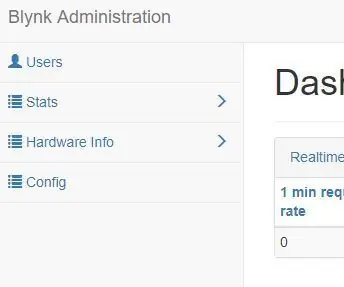
Innholdsfortegnelse:
- Forfatter John Day [email protected].
- Public 2024-01-30 11:23.
- Sist endret 2025-01-23 15:02.
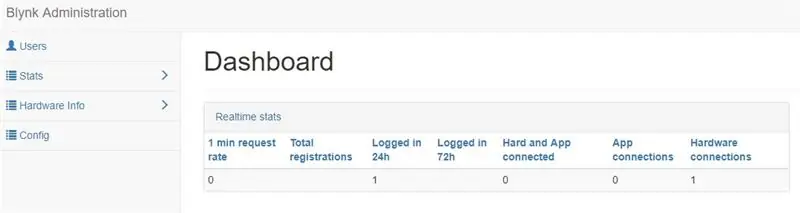
Blynk est un service génial permettant de contrôler les entrées/sorties de beaucoup de matériels (Arduino, raspberryPi, Teensy…) via une appli smartphone ou du code arduino.
Finn ut mer om hvordan du bruker smarttelefoner til son projet. La création d'un compte octroi un cloud permettant la liaison via Internet mais du coup, une latence qui peut être gênante parfois. Heureusement, on peut facilement installer son propre serveur Blynk, en Java, sur un bringebær Pi (une version 2 avec Raspbian Lite dans mon exemple). L’avantage aussi est de s’affranchir de la limite «d’energy balance» du projet Blynk car sur son propre serveur, on peut monter cette valeur.
Trinn 1: Java -installatør
sudo apt-get oppdatering
sudo apt-get install oracle-java8-jdk
Faire: java -versjon pour afficher le numéro de version
Trinn 2: Last ned Et Installer Blynk
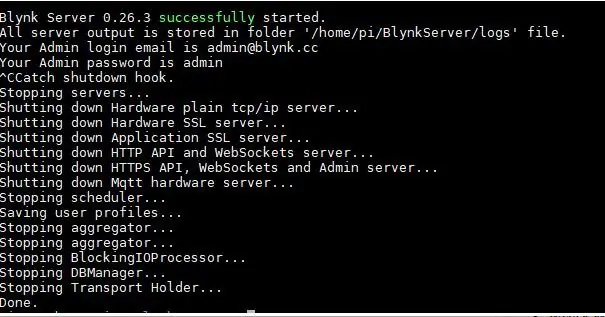
Allez chercher l’adresse sur le site:
(eks: wget «https://github.com/blynkkk/blynk-server/releases/…») Démarrer Blynk (modifikator le numéro de java selon) java -jar server-0.28.9-java8.jar -dataFolder/home /pi/Blynk
Un Ctrl+C gir en server, hell redémarrer fairejava -jar server -0.28.9 -java8.jar -dataFolder/home/pi/Blynk
Alle sider: https:// ip_du_raspi: 9443/admin Utiliser au départ [email protected] og admin for rentrer dans l’interface, ajouter ensuite un utililisateur avec login and password and supprimer ensuite le compte admin.
Hell mettre à jour Blynk
Tuer le processus, via son numéro PIDps -aux | grep java
sudo kill ***
Last ned og installer den nye versjonen (Penser à modifier le crontab)
Trinn 3: Blynk Au Démarrage Du Raspberry
Redigerer le crontab:
sudo crontab -e (sudo si le dossier Blynk est root: root, sinon crontab -e)
ajouter:
@reboot java -jar /home/pi/server-0.28.9-java8.jar -dataFolder/home/pi/Blynk &
Trinn 4: Paramétrer Le FireWall
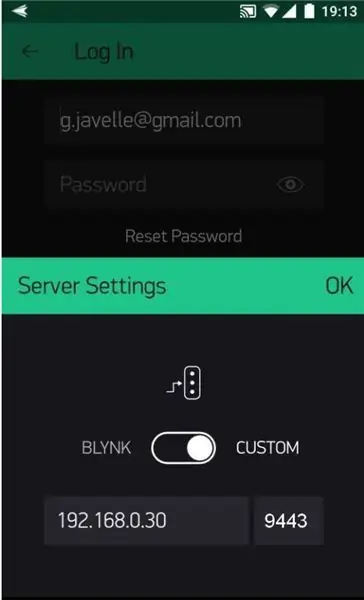
Au besoin, ajouter des règles de redirection à sa box:
Blynk server har porter åpne for forskjellige sikkerhetsnivåer.
8441 - SSL/TLS -tilkobling for maskinvare
8442 - ren TCP -tilkobling for maskinvare (ingen sikkerhet)
9443 - Webhook SSL
8080 - Webhook (Modification des ports en début 2018)
443 - gjensidig autentisering (gjensidig SSL) tilkobling for mobilapper
A partir de la, il suffit de créer un projet dans l'appli Blynk et de choisir «custom» pour le serveur, avec l'adresse IP de son Raspberry ou l'adresse IP externe de sa box, si l'on souhaite un tilgang via une connexion 4G.
L’appli envoie le token du projet par mail mais on peut le récupérer via la rubrique «brukere» du serveur Blynk.
Trinn 5: Konfigurasjon De Blynk
På peut aussi créer et personnaliser un fichier server.properties selon des besoins particuliers mais ce n’est pas uunnværlig.
En cas de rasjonallation du serveur, il suffira de sauvegarder ces fichiers.
sudo nano server.properties (dans le même dossier que le *.jar)
github.com/blynkkk/blynk-server/blob/mast…
remplacer #server.host = test.blynk.cc par server.host = 192.168.0.30
si une appli use the port 8080 (apache…) on peut le changer http.port = 8181 no cas de blocage via webhook webhooks.frequency.user.quota.limit = -1 til serveregenskaper. Erreur de flow (trop de requètes) Hvis du trenger å sende hundrevis av forespørsler for produktet ditt, kan du øke flomgrensen på den lokale serveren og i Blynk -biblioteket. For lokal server må du endre user.message.quota.limit -egenskapen i server.properties -filen: #100 frekvensgrense pr. Sek. Per bruker. user.message.quota.limit = 100 sudo nano mail.properties
På peut recevoir le token via Gmail …
créer un fichier mail.properties dans le même dossier que je ***. jar sudo nano mail.properties
OBS: ne fonctionne pas si la «validation en 2 étapes» er aktiv på le compte Google
Ajouter dedans:
mail.smtp.auth = true mail.smtp.starttls.enable = true mail.smtp.host = smtp.gmail.com mail.smtp.port = 587 mail.smtp.username = YOUR_EMAIL_HERE mail.smtp.password = YOUR_EMAIL_PASS_HERE
Trinn 6: Webhook
Une des fonctions les plus puissante de Blynk est l’utilisation de webhook, des URL qui permettent de déclencher des actions sur Blynk.
For eksempel, via WebHook de IFTTT:
son_ip_publique: 9443/le_token_du_projet/update/d10? value = 1
enverra la valeur 1 sur la pin virtuel numéro 10 de Blynk.
Anbefalt:
Kjør APK Blynk eller annen Android -app som HMI på Raspberry Pi: 7 trinn

Kjør APK Blynk eller annen Android -app som HMI på Raspberry Pi: Hei beslutningstakere! Dette er min første instruerbare … Dette er innen rekkevidde for bringebær -nybegynneren. Jeg brukte mye tid på å finne de riktige kombinasjonene for god pålitelighet og hastighet av igangkjøring. Etter å ha funnet lite informasjon for å implementere dette
Vanning innendørs planter med NodeMCU, Local Blynk Server og Blynk Apk, justerbart settpunkt: 3 trinn

Vanning av innendørs planter med NodeMCU, Local Blynk Server og Blynk Apk, justerbart settpunkt: Jeg har bygget dette prosjektet fordi innendørsplantene mine må være sunne, selv når jeg er på ferie over en lengre periode, og jeg liker ideen å ha kontrollere eller i det minste overvåke alle mulige ting som skjer i hjemmet mitt over internett
Hei Blynk! Grensesnitt mellom SPEEEduino og Blynk -appen: 5 trinn

Hei Blynk! Grensesnitt mellom SPEEEduino og Blynk-appen: Hva er SPEEEduino? SPEEEduino er et Wi-Fi-aktivert mikrokontrollerkort basert rundt Arduino-økosystemet, bygget for lærere. SPEEEduino kombinerer formfaktoren og mikrokontrolleren til Arduino med ESP8266 Wi-Fi SoC, noe som gjør
Kontroller hvitevarer fra din Smarthphone med Blynk -appen og Raspberry Pi: 5 trinn (med bilder)

Kontroller husholdningsapparater fra din Smarthphone med Blynk -appen og Raspberry Pi: I dette prosjektet skal vi lære å bruke Blynk -appen og Raspberry Pi 3 for å kontrollere husholdningsapparater (kaffetrakter, lampe, vindusgardin og mer … ) .Hardware -komponenter: Raspberry Pi 3 Relay Lamp Breadboard Wires Programvare -apper: Blynk A
Raspberry PI & Arduino - Blynk Stepper Control: 7 trinn (med bilder)
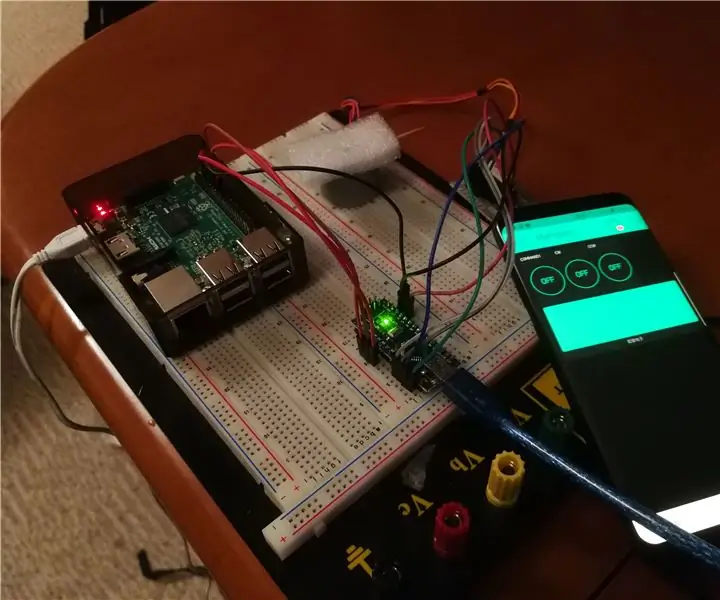
Raspberry PI & Arduino - Blynk Stepper Control: Denne opplæringen viser deg hvordan du styrer en trinnmotor med en Arduino, en Raspberry Pi og Blynk -applikasjonen. I et nøtteskall sender appen forespørsler til Raspberry Pi via Virtual Pins, Pi sender deretter HIGH/LOW signal til Arduino og
